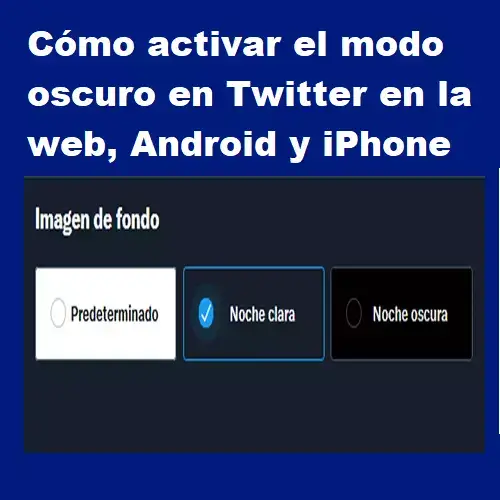
Cómo activar el modo oscuro en Twitter en la web, Android y iPhone
Activar el modo oscuro en Twitter en la web, Android y iPhone. Si tienes alguna inquietud recuerda contactarnos a través de nuestras redes sociales, o regístrate y déjanos un comentario en esta página. También puedes participar en el WhatsApp. Si usas Telegram ingresa al siguiente enlace.
Twitter permite personalizar más aspectos además de tu perfil. Una de los modos que puedes cambiar es el tono de la red social. Por defecto, establece su modo predeterminado, que emplea un fondo blanco y texto negro. Sin embargo, también es posible activar el modo oscuro en cualquier plataforma. Este distingue entre dos opciones: modo noche clara y modo noche oscura.
El modo oscuro de Twitter está pensado para la noche. En la oscuridad nocturna, el blanco total puede dañar nuestra vista debido al contraste. Aunque actualmente Twitter suele aplicar el modo oscuro de forma automática en sus dispositivos portátiles, también podemos seleccionarlo manualmente. A continuación, te enseñamos cómo activarlo en ordenador, iPhone y Android.
Cómo activar el modo oscuro en la web
Para configurar el modo oscuro debemos fijarnos en el menú lateral, a la izquierda de la pantalla. El menú se establece de forma vertical, con diversos símbolos, nosotros clicaremos en «Más opciones», representado con el símbolo de los 3 puntos.
Una vez clicado este submenú, observaremos que se aparecen diversas opciones. A nosotros nos interesa «Configuración y privacidad», señalada con una tuerca a su izquierda. El siguiente paso es clicar en «Accesibilidad, pantallas e idiomas» y de entre las cuatro opciones disponibles, debemos seleccionar «Mostrar».
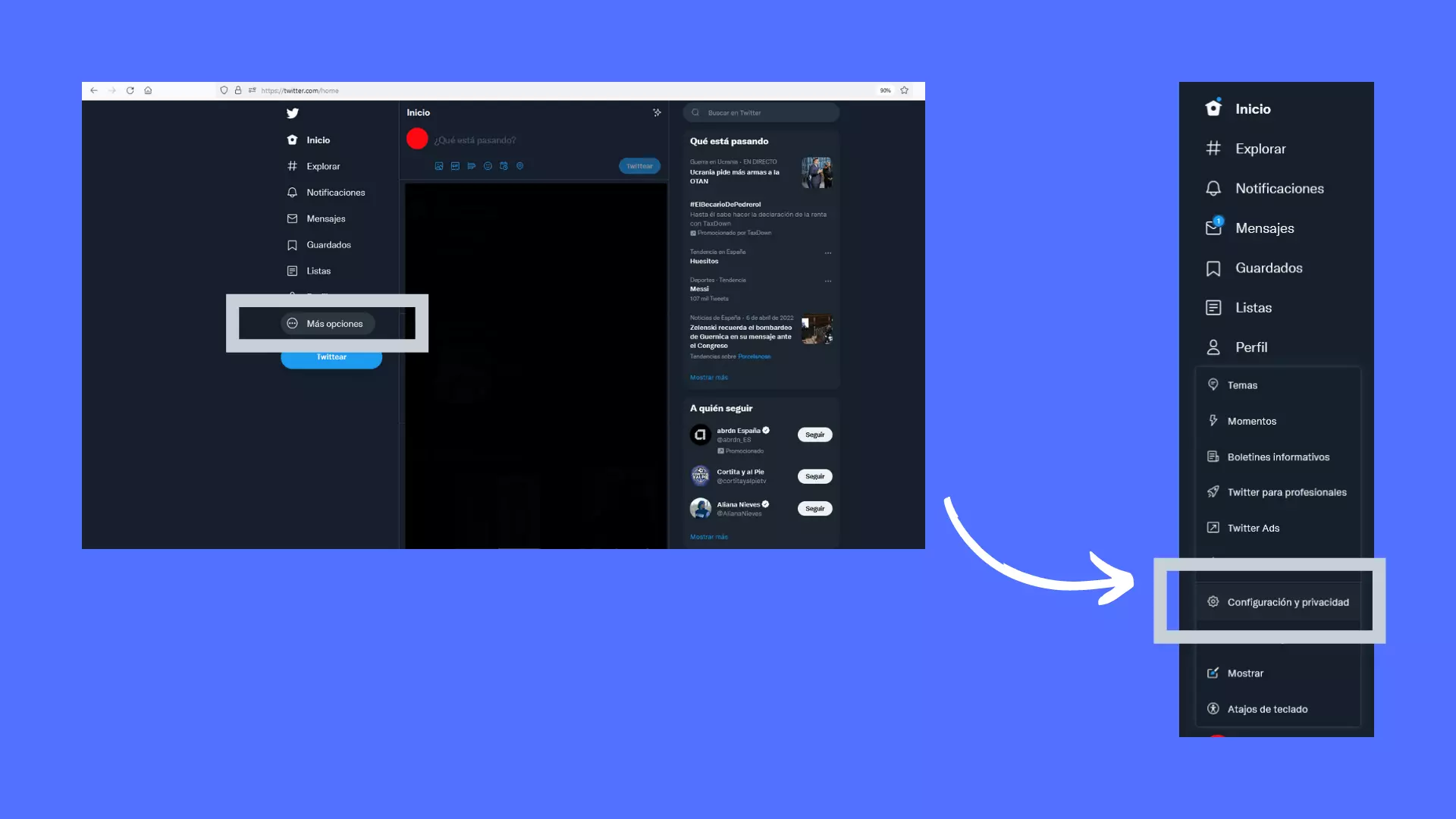
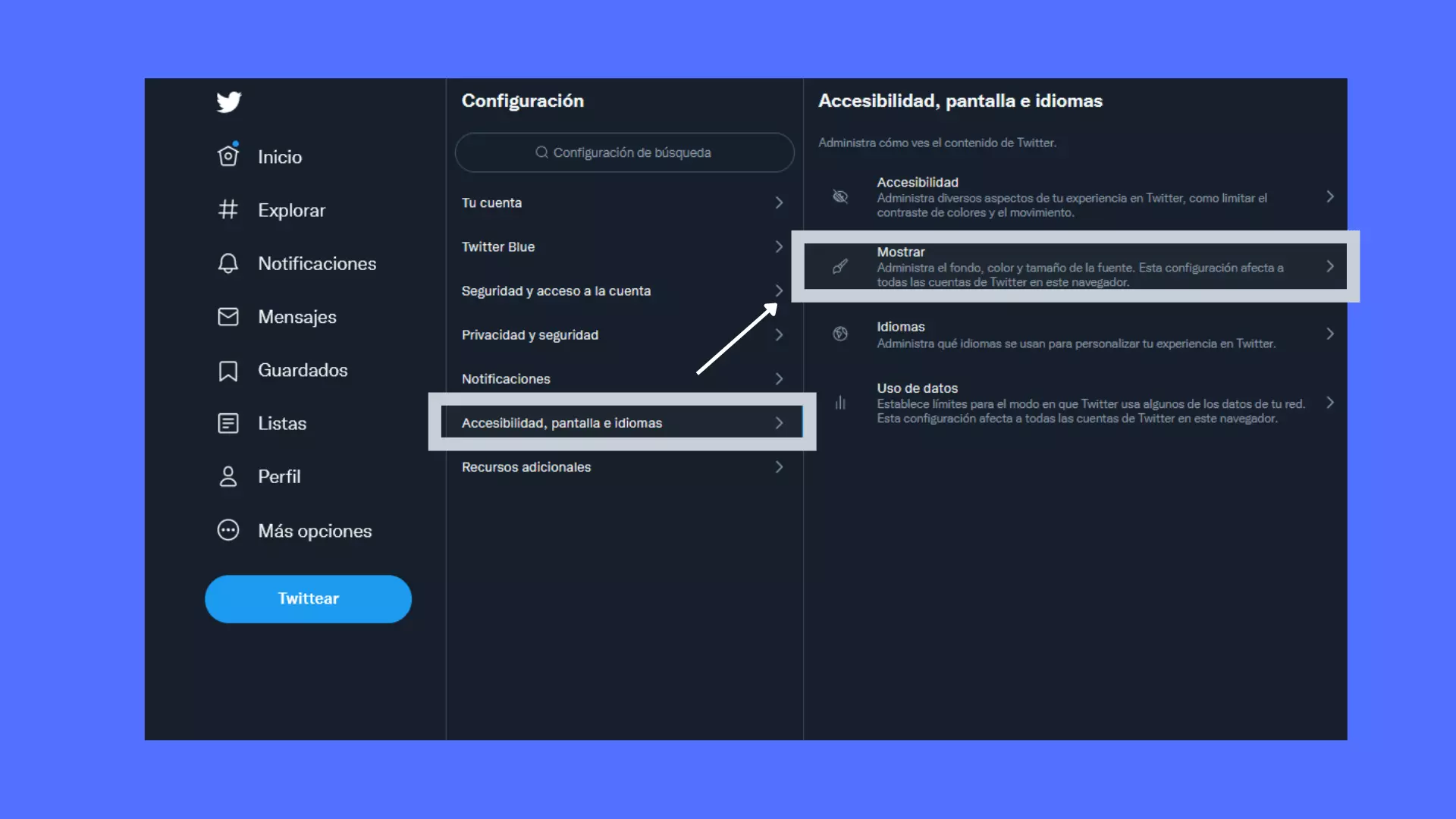
Este apartado nos permite modificar el tamaño de la fuente o el color de los enlaces dentro de la plataforma. Lo primero es realmente útil para personas con problemas de visión, pero nosotros venimos a seleccionar el modo. En «Imagen de fondo», ósea el subapartado inferior, se nos dan a elegir 3 opciones.
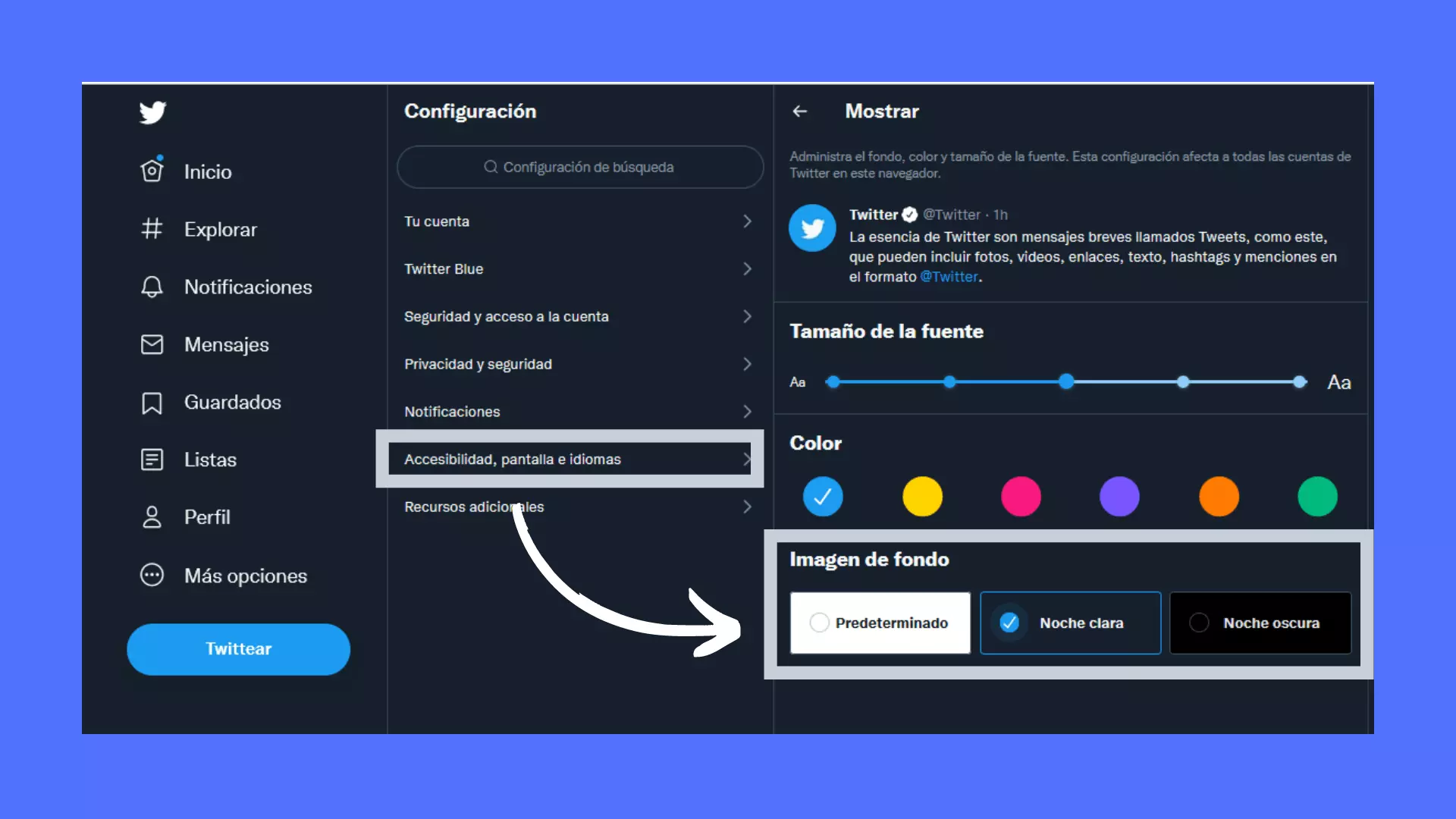
- Predeterminado: Es el fondo blanco que viene por defecto. Es recomendable utilizarlo de día, cuando el sol emite luz.
- Noche clara: Es un tono mixto, de color azul oscuro. Es más ambiguo y nos permite una buena visión tanto por el día, como por la noche. La mayoría de usuarios seleccionan este modo.
- Noche oscura: Es lo contrario al Predeterminado. Contiene un fondo oscuro y las letras en color blanco.
Una vez seleccionado, no tienes que guardar el modo, puedes cerrar la ventana o volver al inicio sin que se cambie la nueva modificación. Resulta importante destacar que, elijas el modo que elijas, los enlaces y las notificaciones permanecerán con el mismo color personalizable.
Cómo activar el modo oscuro en Android y iOS
En tu teléfono puedes cambiar la luminosidad de la pantalla, pero si esto se te queda corto, activa el modo oscuro. Como señalamos al inicio, puede ser que tu aplicación tenga activado el modo oscuro automáticamente. Los pasos para activarlo son iguales tanto en Android como en iOS y hay dos formas de hacerlo.
Atajo en el menú
Es la forma más sencilla de acceder al modo oscuro. Si clicamos en nuestro avatar, en la esquina superior izquierda o deslizamos el dedo desde la izquierda, se nos aparecerá un menú vertical. Abajo del todo veremos dos símbolos, el que nos interesa es la bombilla de la izquierda. Si la tocamos nos aparecerá el submenú «Modo oscuro» donde podremos elegir entre «activarlo», «desactivarlo» o «usar la configuración del dispositivo». Al igual que en PC, tendremos el modo «Noche clara» y el modo «Noche oscura».
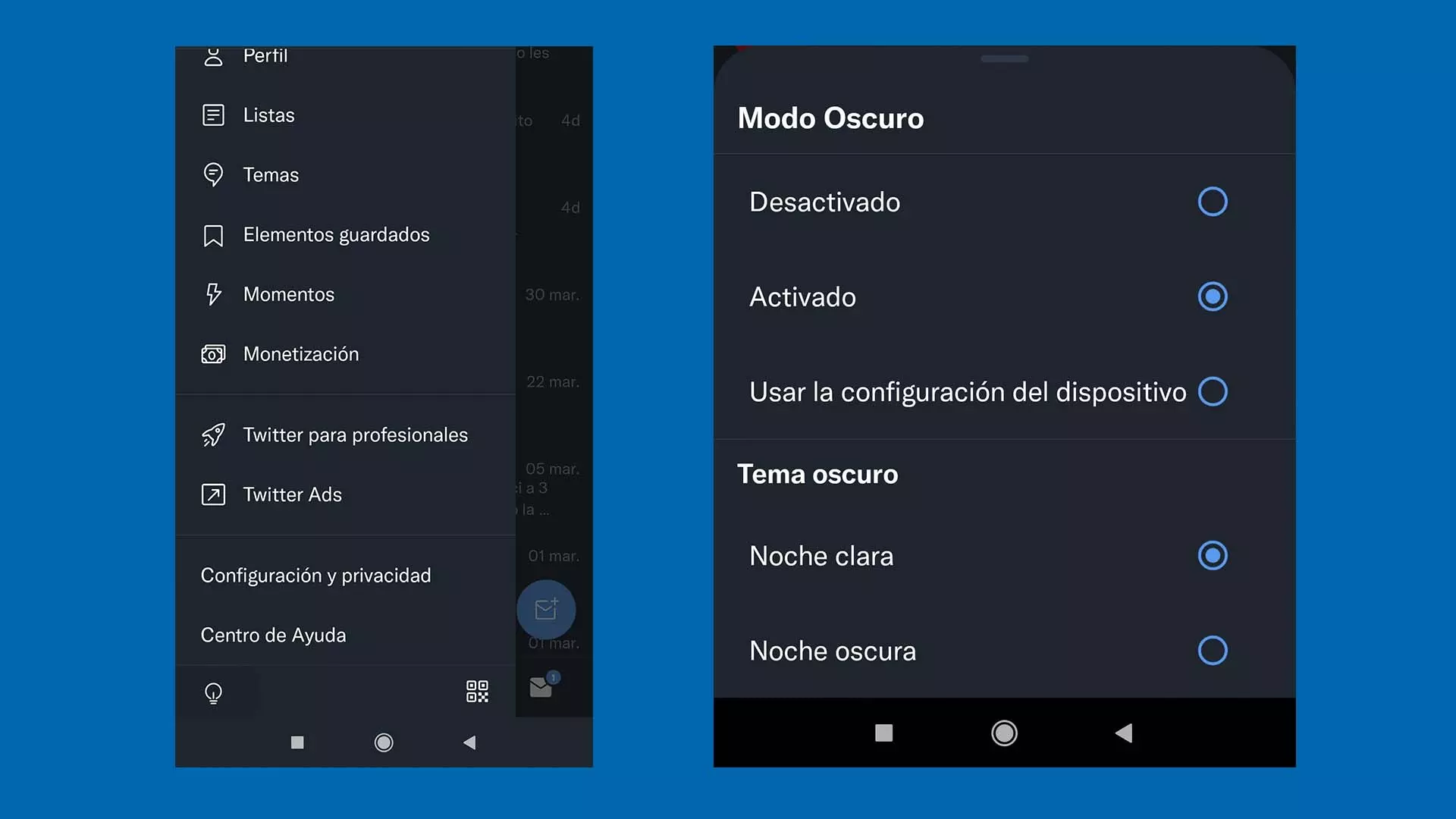
Modo elaborado
Esta forma se centra en navegar por los menús de la aplicación. Al igual que en PC, debemos acceder a «Configuración y privacidad». Desde allí clicaremos en el tercer apartado desde el final, «Accesibilidad, pantalla e idiomas». Podemos bajar hasta abajo o utilizar la barra de búsquedas superior para encontrarla, escribiendo, por ejemplo, «pantalla».
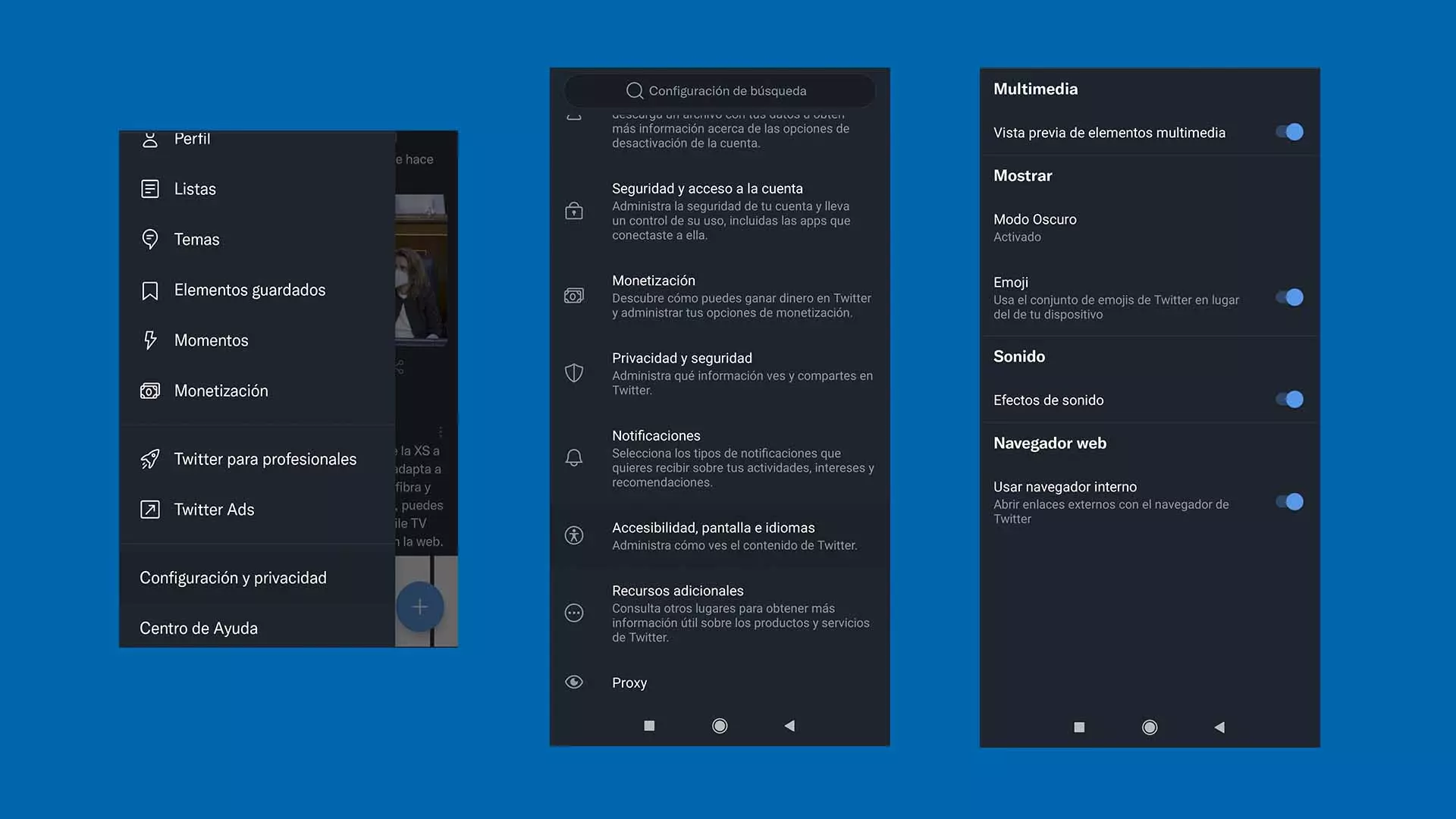
Otra vez nos saldrán cuatro opciones y otra vez debemos pulsar «Pantalla». En «Mostrar» nos saldrá el «Modo oscuro» y si lo tenemos activado. Si clicamos sobre él podremos activarlo o desactivarlo, al igual que sus tonalidades «Noche clara» y «Noche oscura». Lo reseñable es que puedes seleccionar «Usar la configuración del dispositivo» para que este se adapte a las opciones del móvil en cuanto a horario nocturno. La mayor diferencia de iOS es la opción «Automático al atardecer» dentro del propio apartado «Modo oscuro».






